Come cambiare lingua, ora, regione in Windows 10

Impostazioni di tempo e lingua nel Windows 10 consente di impostare o modificare le impostazioni di data, ora, regione, lingua e parlato del sistema. Abbiamo già dato un'occhiata alle impostazioni di personalizzazione di Windows 10, alle impostazioni della privacy della rete e a Internet e alle impostazioni di aggiornamento e sicurezza. In questo post, ti mostreremo come impostare o modificare manualmente data e ora, lingua e parlato sul tuo PC Windows 10.
Cambia lingua, ora, regione in Windows 10

Windows 10 Impostazioni ora e lingua
Apri l'app Impostazioni e fai clic su Tempo e lingua per modificare le impostazioni nel tuo PC per ottenere Windows mostrato di seguito.
Appuntamento
Qui le impostazioni sono abbastanza semplici in quanto la panoramica principale ha tutto. È possibile impostare il tempo per regolare automaticamente o modificarlo manualmente. Non dimenticare di selezionare il tuo fuso orario in base al paese in cui vivi.

Sebbene sia disattivato nell'immagine sopra, potresti voler attivare Regola automaticamente l'ora legale. Nella maggior parte dell'Europa, l'ora locale viene spostata in avanti di 1 ora in primavera e spostata all'indietro di 1 ora in autunno. Questo accade intorno a marzo o aprile e termina a ottobre o novembre. Questa pratica è chiamata Daylight Saving Time.
Spegni Imposta automaticamente il tempo e sarete in grado di modificare manualmente l'ora e la data, tramite la seguente casella di impostazione che si apre, non appena la impostate su 'Off'. Tuttavia, è sempre consigliabile impostarlo per impostare l'ora automaticamente.

Windows 10 ti consente di modificare anche i formati di data e ora. Scorri verso il basso e fai clic su "Modifica formati data e ora" e qui puoi selezionare, in quale giorno inizierà la tua settimana, se sarà domenica, lunedì o qualsiasi altro giorno della settimana. Consente inoltre di selezionare il formato di data e ora lungo o breve.

Le impostazioni correlate, Data aggiuntiva, ora e impostazioni regionali portati al pannello di controllo dove puoi cambiare la lingua, la regione e la data e l'ora del tuo PC nel vecchio modo classico, che facevi nelle versioni precedenti di Windows.
Puoi anche optare per Mostra calendari aggiuntivi nella barra delle applicazioni.
Se si desidera vedere due orologi diversi per due diversi paesi e fusi orari, è possibile impostare più orologi. Clicca su Aggiungi orologi per diversi fusi orari.
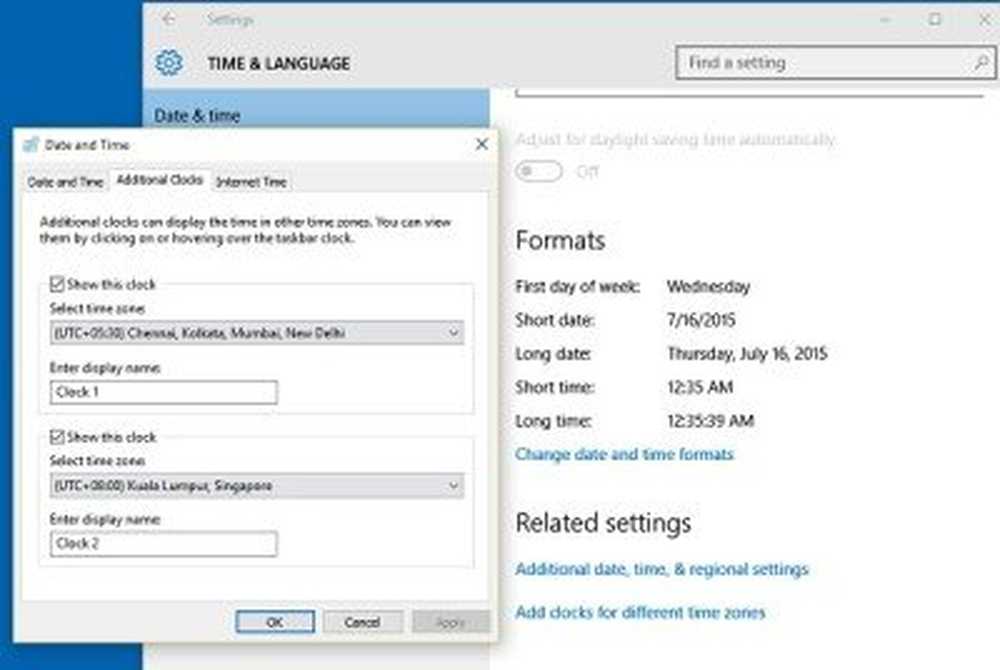 Verrà aperta una nuova piccola finestra in cui è possibile impostare un nuovo orologio per un intervallo e un fuso orario diversi nel PC. Ho selezionato un orologio alternativo con il fuso orario di Singapore e vedo che la mia barra delle applicazioni ora mostra due orologi, uno del fuso orario indiano e l'altro fuso orario di Singapore.
Verrà aperta una nuova piccola finestra in cui è possibile impostare un nuovo orologio per un intervallo e un fuso orario diversi nel PC. Ho selezionato un orologio alternativo con il fuso orario di Singapore e vedo che la mia barra delle applicazioni ora mostra due orologi, uno del fuso orario indiano e l'altro fuso orario di Singapore. 
Regione
Questo è un pannello di impostazioni piuttosto semplice in cui devi solo selezionare il tuo paese o regione in modo da ottenere il contenuto locale.

linguaggio
Puoi anche aggiungere una nuova lingua semplicemente cliccando su Aggiungi una lingua.

Fare clic su una lingua qualsiasi e impostarla come lingua di digitazione predefinita. Puoi anche scaricare la digitazione di base per la lingua selezionata o aggiungere una nuova tastiera semplicemente facendo clic su Opzioni.
Puoi anche scaricare la digitazione di base per la lingua selezionata o aggiungere una nuova tastiera semplicemente facendo clic su Opzioni. 
Discorso
In questa sezione, puoi regolare le impostazioni del parlato del tuo PC. Scegli la lingua parlata dal tuo PC, seleziona il tempo (velocità) del discorso e seleziona anche la voce predefinita per il tuo PC. Offerte di Windows 10 Microsoft Mark Mobile (una voce maschile) e Microsoft Zira Mobile (una voce femminile).

Puoi anche ascoltare l'anteprima della tua voce prima di effettuare la selezione.
La scheda Microfono consente di controllare il microfono per il riconoscimento vocale. Basta fare clic su Inizia e seguire le istruzioni per configurare il microfono. 




